win10电脑莫名其妙重启 win10开机后自动重启怎么解决
很多Win10用户反映在使用电脑时会出现莫名其妙的重启现象,甚至有用户发现开机后电脑就会自动重启,这种问题不仅影响用户的工作和生活,还可能导致重要数据丢失。我们有必要找出问题的根源并寻找解决方法,让电脑能够稳定运行。接下来我们将探讨Win10电脑莫名其妙重启的可能原因和解决方案。
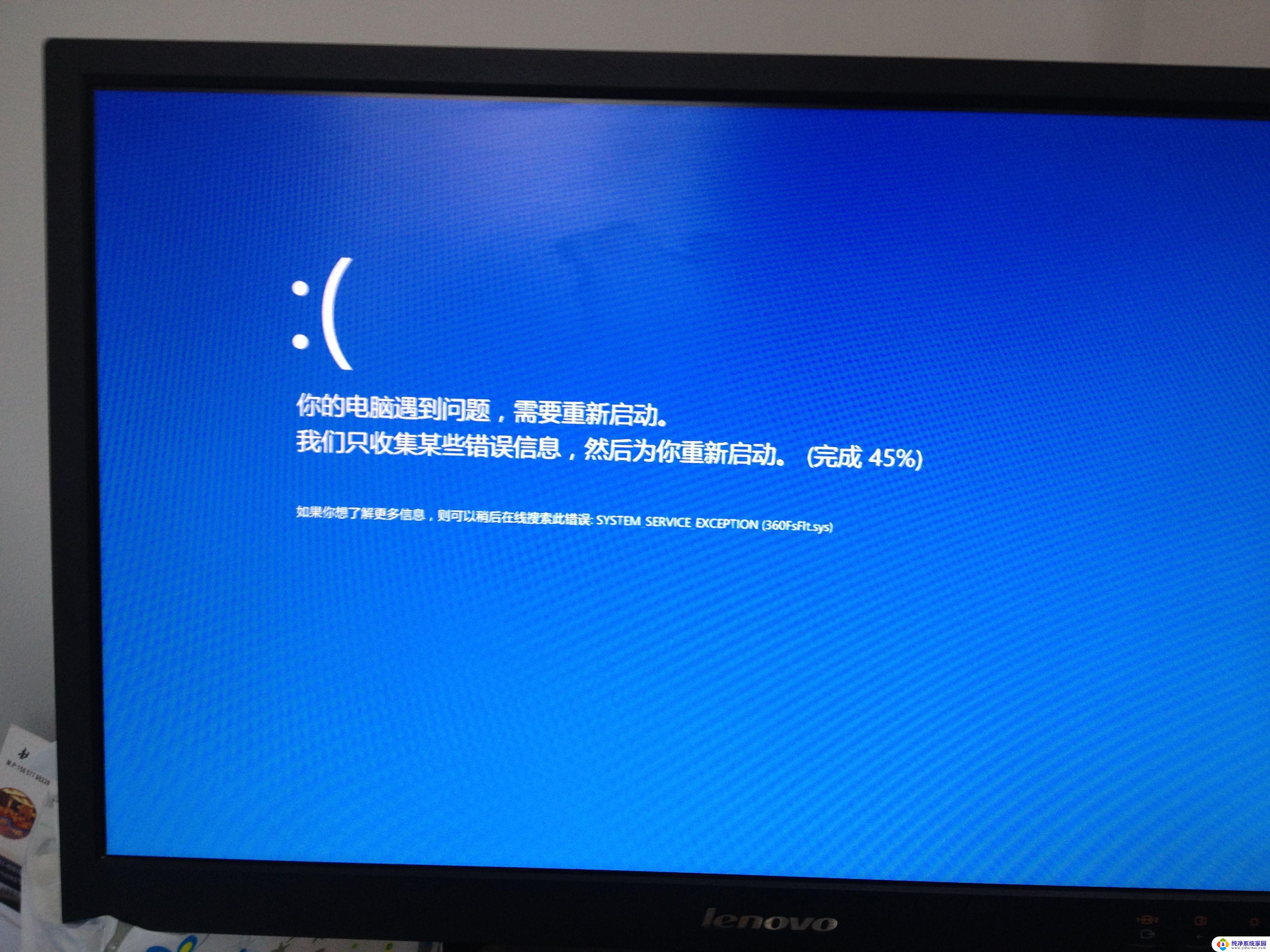
方法一、
1. 鼠标右键点击桌面上的“此电脑”在打开的菜单选项中,点击进入“属性”;
2. 进入属性后,点击进入最左边的“高级系统设置”;
3. 进入之后在窗口上方选择“高级”在选择“启动和故障恢复”里的“设置”;
4. 在窗口中取消勾选“自动重新启动”后点击确定即可。
方法二、
1. 使用键盘上的组合快捷键“Win+R”打开运行窗口,在里面输入“msconfig”点击确定;
2. 进入系统配置后,选中常规选项,在里面勾选“诊断启动”然后点击确定,重启一下电脑;
3. 重启之后,再次进入系统配置。选中上方的“服务选项”,勾选“隐藏Windows服务”点击确定即可。
方法三、
1. 鼠标左键点击桌面左下角的“开始”在打开的菜单中依次点击“Windows系统—控制面板”进入;
2. 进入控制面板之后在查看方式是“大图标”的情况下点击进入“电源选项”;
3. 之后在电源设置中点击进入左边的“选择电源按钮的功能”;
4. 并在打开的页面中,点击“更改当前不可用的设置”;
5. 最后在系统设置页面中,取消勾选下方的“启用快速启动”,并点击保存修改,在重启电脑即可。
以上就是win10电脑突然重启的全部内容,有遇到这种情况的朋友可以尝试按照以上方法解决,希望对大家有所帮助。
win10电脑莫名其妙重启 win10开机后自动重启怎么解决相关教程
- win10点关机后电脑自动重启 Win10电脑关机后自动重启解决方法
- 电脑关机时自动重启 Win10系统关机后自动重启如何解决
- win10点了关机又重新启动 电脑关机后自动重启解决方法
- win10电脑重启怎么关闭 Win10关机后自动重启如何关闭
- 自动重启电脑命令 Win10命令关机后如何自动重启电脑
- 为什么win10激活后老是重启 如何解决Win10自动重启问题
- win10莫名其妙卡死只有鼠标能动 win10开机后桌面假死只有鼠标能动的解决方案
- 电脑关机又自动重启 Win10系统关机后总是自动重启怎么解决
- 电脑死机按什么键重启win10 Win10死机后如何正确重启电脑
- win10总是自动重启怎么回事 win10无故自动重启怎么办
- 怎么查询电脑的dns地址 Win10如何查看本机的DNS地址
- 电脑怎么更改文件存储位置 win10默认文件存储位置如何更改
- win10恢复保留个人文件是什么文件 Win10重置此电脑会删除其他盘的数据吗
- win10怎么设置两个用户 Win10 如何添加多个本地账户
- 显示器尺寸在哪里看 win10显示器尺寸查看方法
- 打开卸载的软件 如何打开win10程序和功能窗口